Jika Anda memiliki disk dvd lapisan ganda dan perlu menulis ulang, tetapi drive dvd Anda tidak mendukung pembakaran disk tersebut, Anda dapat membaginya menjadi 2 bagian. Seperti yang sudah Anda pahami, disk split tidak akan sulit untuk dibakar pada disk dvd-r biasa.
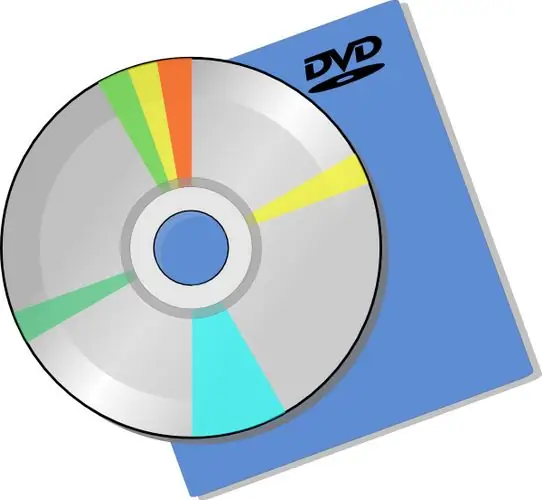
Diperlukan
- - Jika Anda Mengedit;
- - Komandan Total.
instruksi
Langkah 1
Setiap dvd berisi dua folder: VIDEO_TS dan AUDIO_TS. Jika Anda pernah mempelajari isi DVD sebelumnya, maka Anda mungkin tahu bahwa folder AUDIO_TS selalu kosong. Ada beberapa disk yang memiliki perlindungan regional - ini ditemukan pada disk berlisensi. Untuk menghapus perlindungan regional, Anda perlu meluncurkan program Edit Ifo dan membuka file VIDEO_TS. IFO.
Langkah 2
Setelah itu klik tombol Region free lalu Hapus P-UPs. Simpan file yang diterima. Dalam program yang sama, Anda perlu membuka file terbesar dengan ekstensi ifo (memakan ruang disk paling banyak). Klik menu VOB Extras, pilih Split to 2 DVD-Rs pada daftar perintah yang terbuka.
Langkah 3
Anda akan melihat jendela Opsi Ekstra VOB. Sebagai aturan, semua item di jendela ini diatur dengan benar, tetapi ada baiknya memeriksa keberadaan tanda centang di seberang item. Buat Subfolder: Disc1 dan Disc2 dan AutoCopy Menu-file ke tujuan. Perhatian khusus harus diberikan pada ruang disk kosong pada hard drive Anda. Jika tidak ada cukup ruang kosong pada partisi yang dipilih, pilih partisi lain dari hard drive dengan menentukannya di parameter Direktori Tujuan.
Langkah 4
Setelah mengklik tombol "OK", Anda akan melihat jendela Stream List, di mana akan ada daftar waktu disk dvd lapisan ganda. Pilih titik yang sesuai dengan setengah ukuran disk dvd. Saat memilih, Anda tidak boleh mengikuti rekomendasi program, Anda juga tidak perlu takut untuk menunjukkan ukuran Anda, karena dvd-disk datang dalam 6 dan 7 Gb. Setelah memilih titik split, tekan tombol Split It.
Langkah 5
Proses mempartisi disk dapat memakan waktu dari beberapa menit hingga beberapa lusin - semuanya tergantung pada kinerja komputer dan kecepatan spindel hard drive. Setelah operasi selesai, Anda akan melihat folder Disc1 dan Disc2 di partisi hard disk yang dipilih. Isi folder ini dapat direkam dengan aman pada disk dvd-r atau dvd-rw standar.






